3.1.1 基于监听的事件处理机制
http://www.runoob.com/w3cnote/android-tutorial-listen-event-handle.html
本节引言:
第二章我们学习的是android的UI控件,我们可以利用这些控件构成一个精美的界面,但是仅仅是界面而已;下一步就要开始学习逻辑与业务实现了,本章节讲解的是Android的事件处理机制!何为事件处理机制?举个 简单的例子,比如点击一个按钮,我们向服务器发送登陆请求!当然,Android中的事件处理机制不止这一种, 比如屏幕发生选择,我们点击了屏幕上某个区域...简单点说,事件处理机制就是我们和UI发生交互时,我们在背后添加一些小动作而已!本节我们来介绍使用的最频繁的一种:基于监听的事件处理机制!
1.基于监听的时间处理机制模型:
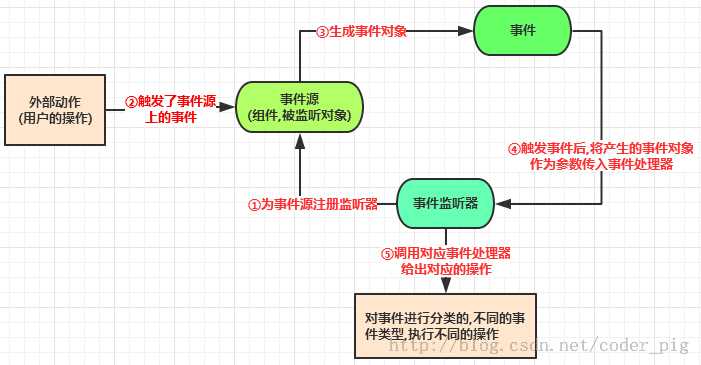
事件监听机制中由事件源,事件,事件监听器三类对象组成 处理流程如下:
Step 1:为某个事件源(组件)设置一个监听器,用于监听用户操作
Step 2:用户的操作,触发了事件源的监听器
Step 3:生成了对应的事件对象
Step 4:将这个事件源对象作为参数传给事件监听器
step 5:事件监听器对事件对象进行判断,执行对应的事件处理器(对应事件的处理方法)
2.五种不同的使用形式:
我们以下面这个: 简单的按钮点击,提示Toast信息的程序;使用五种不同的形式来实现!
1)直接用匿名内部类
平时最常用的一种:直接setXxxListener后,重写里面的方法即可; 通常是临时使用一次,复用性不高!
实现代码如下:
1.1 布局管理器添加一个按钮
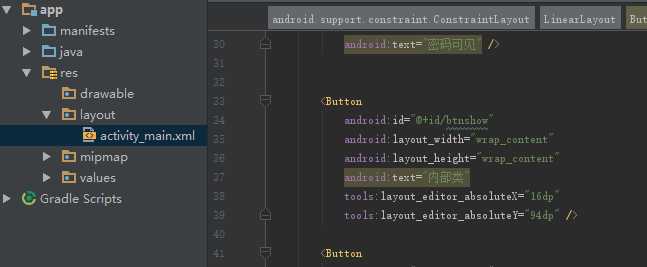
1.2 主函数为该按钮声明匿名内部类
MainAcivity.java:
package com.jay.example.innerlisten;
import android.os.Bundle;
import android.view.View;
import android.view.View.OnClickListener;
import android.widget.Button;
import android.widget.Toast;
import android.app.Activity;
public class MainActivity extends Activity {
private Button btnshow;
@Override
protected void onCreate(Bundle savedInstanceState) {
super.onCreate(savedInstanceState);
setContentView(R.layout.activity_main);
btnshow = (Button) findViewById(R.id.btnshow);
btnshow.setOnClickListener(new OnClickListener() {
//重写点击事件的处理方法onClick()
@Override
public void onClick(View v) {
//显示Toast信息
Toast.makeText(getApplicationContext(), "你点击了按钮", Toast.LENGTH_SHORT).show();
}
});
}
}
2)使用内部类
使用优点:可以在该类中进行复用,可直接访问外部类的所有界面组件!
2.1布局管理器添加按钮
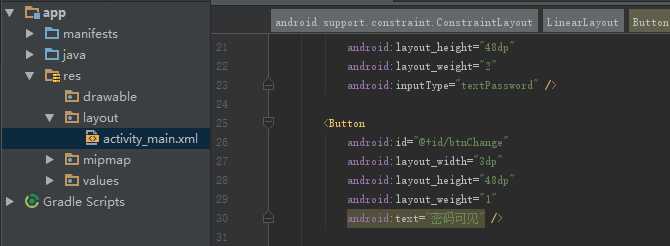
2.2 主函数添加内部类
MainAcivity.java:
package com.jay.example.innerlisten;
import android.os.Bundle;
import android.view.View;
import android.view.View.OnClickListener;
import android.widget.Button;
import android.widget.Toast;
import android.app.Activity;
public class MainActivity extends Activity {
//1 声明
private Button btnshow;
@Override
protected void onCreate(Bundle savedInstanceState) {
super.onCreate(savedInstanceState);
setContentView(R.layout.activity_main);
//2 绑定控件
btnshow = (Button) findViewById(R.id.btnshow);
//3 绑定内部类方法
//直接new一个内部类对象作为参数
btnshow.setOnClickListener(new BtnClickListener());
}
//4 内部类方法
//定义一个内部类,实现View.OnClickListener接口,并重写onClick()方法
class BtnClickListener implements View.OnClickListener
{
@Override
public void onClick(View v) {
Toast.makeText(getApplicationContext(), "按钮被点击了", Toast.LENGTH_SHORT).show();
}
}
}
3)使用外部类:
是另外创建一个处理事件的Java文件,这种形式用的比较少!因为外部类不能直接访问用户界面 类中的组件,要通过构造方法将组件传入使用;这样导致的结果就是代码不够简洁!
ps:为了演示传参,这里用TextView代替Toast提示!
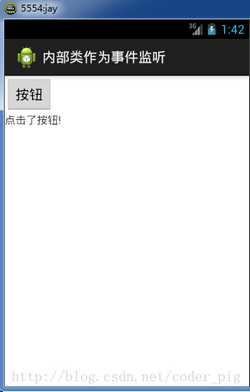
2.1 布局管理器添加按钮和文本框
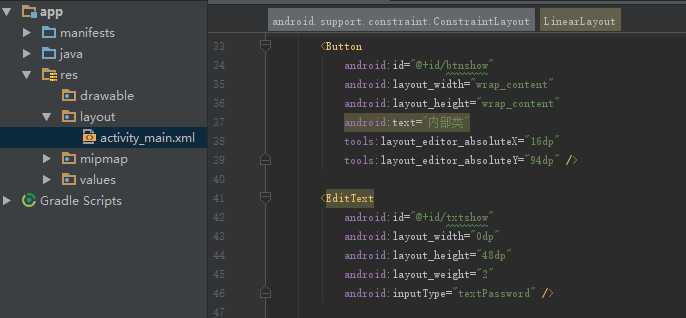
2.2MyClick.java:
package com.jay.example.innerlisten;
import android.view.View;
import android.view.View.OnClickListener;
import android.widget.TextView;
public class MyClick implements OnClickListener {
private TextView textshow;
//把文本框作为参数传入
public MyClick(TextView txt)
{
textshow = txt;
}
@Override
public void onClick(View v) {
//点击后设置文本框显示的文字
textshow.setText("点击了按钮!");
}
}
2.3MainActivity.java
package com.jay.example.innerlisten;
import android.os.Bundle;
import android.widget.Button;
import android.widget.TextView;
import android.app.Activity;
public class MainActivity extends Activity {
// 1声明按键和文本框
private Button btnshow;
private TextView txtshow;
@Override
protected void onCreate(Bundle savedInstanceState) {
super.onCreate(savedInstanceState);
setContentView(R.layout.activity_main);
//2 绑定控件
btnshow = (Button) findViewById(R.id.btnshow);
txtshow = (TextView) findViewById(R.id.textshow);
//3 绑定函数
//直接new一个外部类,并把TextView作为参数传入
btnshow.setOnClickListener(new MyClick(txtshow));
}
}
4)改写按键自带函数—-直接使用Activity作为事件监听器
只需要让Activity类实现XxxListener事件监听接口,在Activity中定义重写对应的事件处理器方法 eg:Actitity实现了OnClickListener接口,重写了onClick(view)方法在为某些组建添加该事件监听对象 时,直接setXxx.Listener(this)即可
4.1main.xml布局文件 布局管理器加入按键
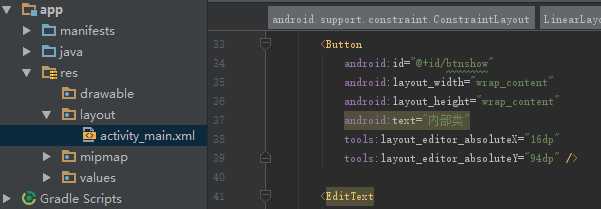
2.2MainAcivity.java:
package com.jay.example.innerlisten;
import android.os.Bundle;
import android.view.View;
import android.view.View.OnClickListener;
import android.widget.Button;
import android.widget.Toast;
import android.app.Activity;
//让Activity方法实现OnClickListener接口
public class MainActivity extends Activity implements OnClickListener{
//1 声明按键
private Button btnshow;
@Override
protected void onCreate(Bundle savedInstanceState) {
super.onCreate(savedInstanceState);
setContentView(R.layout.activity_main);
//2 绑定按键控件
btnshow = (Button) findViewById(R.id.btnshow);
//3 修改按键自带点击函数
//直接写个this
btnshow.setOnClickListener(this);
}
//4 修改函数具体内容
//重写接口中的抽象方法
@Override
public void onClick(View v) {
Toast.makeText(getApplicationContext(), "点击了按钮", Toast.LENGTH_SHORT).show();
}
}
5)附加外部函数——-直接绑定到标签:
5.1main.xml布局文件 布局管理器加入按键
<LinearLayout xmlns:android="http://schemas.android.com/apk/res/android"
xmlns:tools="http://schemas.android.com/tools"
android:id="@+id/LinearLayout1"
android:layout_width="match_parent"
android:layout_height="match_parent"
android:orientation="vertical" >
<Button
android:layout_width="wrap_content"
android:layout_height="wrap_content"
android:text="按钮"
android:onClick="myclick"/> // 改写自带函数
</LinearLayout>
MainAcivity.java:
package com.jay.example.caller;
import android.app.Activity;
import android.os.Bundle;
import android.view.View;
import android.widget.Toast;
public class MainActivity extends Activity {
@Override
protected void onCreate(Bundle savedInstanceState) {
super.onCreate(savedInstanceState);
setContentView(R.layout.activity_main);
}
//1自定义一个方法,传入一个view组件作为参数
public void myclick(View source)
{
Toast.makeText(getApplicationContext(), "按钮被点击了", Toast.LENGTH_SHORT).show();
}
}